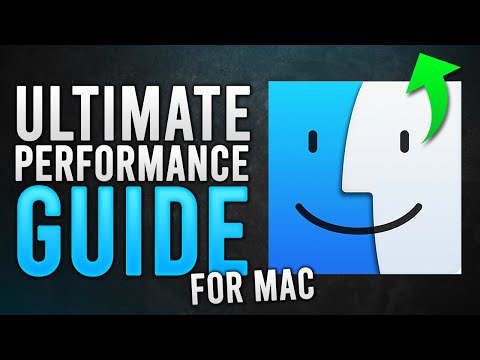
Inhoud
- Installeer een nieuw exemplaar van OS X
- Gebruik Google Chrome niet
- Schakel Meldingscentrum-widgets uit
- Pas het venstereffect minimaliseren aan
- Upgrade de hardware
MacBooks zijn enkele van de beste laptops op de markt, maar zoals elke laptop kan een MacBook in de loop van de tijd minder worden en erg traag worden. Hier leest u hoe u de trage MacBook-prestaties kunt oplossen.
Naarmate de technologie vordert en software steeds betere en betere hardware vereist, beginnen oudere MacBooks vanzelf te vertragen. Plus, met extra gebruik en opstapelende bestanden in OS X, kunnen de prestaties een klap krijgen, maar je kunt gelukkig een oudere MacBook verjongen en een deel van zijn oude vuur teruggeven. Als je bijvoorbeeld verschillende software-tweaks gebruikt en de hardware upgradet, zou je in wezen je oude MacBook weer als nieuw kunnen laten presteren.
Zelfs met alle verbeteringen en nieuwe functies in OS X Yosemite, lijden oudere MacBooks nog steeds. OS X Yosemite werd in oktober uitgebracht met veel tamtam en hoewel veel gebruikers enthousiast waren om het nieuwe besturingssysteem te installeren en de nieuwe functies uit te proberen, waren er nogal wat Mac-gebruikers die een minder sterke tijd hadden met OS X Yosemite.
Hoewel OS X Yosemite al in 2007 op oudere Macs kan draaien, betekent dat nog niet dat het op de juiste manier draait. We hebben gehoord dat veel problemen van invloed zijn op gebruikers die OS X Yosemite op hun Macs hebben geïnstalleerd en er een vreselijke tijd mee doorbrachten. Apps waren traag, de opstarttijd was rampzalig en de algehele prestaties ontbraken gewoon.
Het hoeft echter niet zo te zijn, want er zijn een paar tweaks die je kunt aanbrengen in OS X en je Mac om het over het algemeen beter te laten presteren, van het op scherp zetten van het oogensnoepje tot het uitschakelen van een handjevol resources-hogging-functies, en zelfs sommige van je Mac's hardware updaten. Hier leest u hoe u de trage MacBook-prestaties kunt oplossen.
Installeer een nieuw exemplaar van OS X
Eerlijk gezegd, de beste en gemakkelijkste manier om maximale prestaties van je Mac te krijgen, is door opnieuw te beginnen en een schone kopie van OS X op je MacBook te installeren. Een nieuwe en schone installatie betekent dat de harde schijf van uw computer volledig is gewist en OS X is geïnstalleerd naar de fabrieksinstellingen. Dit betekent dat er geen apps zijn geïnstalleerd en er geen bestanden zijn opgeslagen - alleen de standaard apps en bestanden die met OS X worden meegeleverd.
Persoonlijk doe ik altijd een schone installatie elk jaar of zo, omdat het leuk is om fris te beginnen. Na een tijdje heb je een massa apps die je nooit zult gebruiken, en die apps maken een aantal tijdelijke bestanden die ruimte innemen en je machine vertragen. Natuurlijk zou je een schoner hulpprogramma als CCleaner kunnen gebruiken, maar niets werkt beter dan een ouderwetse schone installatie.

Maar wees gewaarschuwd: voor een schone installatie van OS X moet u een opstartbaar installatie-station maken met behulp van een USB-stick. Je zult enkele bestanden verplaatsen en omgaan met Terminal. Als dit niet iets is dat u zelf kunt doen, raden we u aan het alleen te laten of een vriend te pakken die u kan helpen bij het uitvoeren van een schone installatie.
Toon de Fancy Effects
Alle dingen die ervoor zorgen dat OS X Yosemite er mooi uitziet, vertragen waarschijnlijk je Mac, maar je kunt het meeste ervan uitschakelen:
- Doe open Systeem voorkeuren.
- Klik op Toegankelijkheid.
- Plaats een vinkje naast Transparantie verminderen.
Terwijl je daar bent, kun je een vinkje plaatsen naast Verhoog Contrast om mappen en vensters gemakkelijker te maken te maken.
Veel gebruikers hebben succes gehad door simpelweg de transparantiefunctie uit te schakelen. De algehele prestaties nemen toe en de snelheid waarmee apps en Finder-vensters worden geopend, is veel sneller.
Gebruik Google Chrome niet
Zoals met alle versies van OS X die we hebben gezien, speelt Google Chrome gewoon niet goed met OS X Yosemite. Het voert de batterij sneller leeg en verbruikt resources als dat niet nodig is.

Het is nog steeds een geweldige webbrowser en zo, maar als je alle grammeurensprestaties uit je Mac wilt halen, is het waarschijnlijk een beter idee om te kiezen voor Safari, want het is een stuk sneller dan Chrome op OS X en het maakt niet uit middelen en de levensduur van de batterij van de batterij.
Schakel Meldingscentrum-widgets uit
De nieuwe widgets in het Berichtencentrum zijn geweldig, maar als het een functie is die je waarschijnlijk nooit zult gebruiken, is het een goed idee om gewoon door te gaan en alle widgets uit te schakelen, zodat ze niet constant bronnen gebruiken, vooral als ze ' zou gewoon daar gaan zitten.

Hiertoe gaat u als volgt te werk:
- Klik op het pictogram Berichtencentrum helemaal rechts boven in het scherm in de menubalk. Dit open Meldingscentrum.
- Klik op de Vandaag tab als het er nog niet is en klik dan op Bewerk onderaan onderaan.
- Klik op elk van de rode verwijderknoppen naast elke widget om ze uit het Berichtencentrum te verwijderen.
- Klik Gedaan onderaan om de wijzigingen op te slaan.
Dit versnelt het Berichtencentrum als geheel en zou de prestaties in het algemeen net een beetje op uw Mac moeten verbeteren.
Pas het venstereffect minimaliseren aan
Deze functie gaat terug naar verschillende versies van OS X, maar het is nog steeds een goed idee om te veranderen als je wat extra prestaties van je Mac wilt verwijderen.

- Doe open Systeem voorkeuren.
- Klik op Dok.
- Vind Minimaliseren van vensters met en verander het van Genie-effect naar Schaaleffect.
Hierdoor raak je verlost van dat chique swoosh-minimaliserende effect van vensters en verander je het naar iets meer basaals. Het zal je Mac zeker niet een enorme snelheidsboost geven, maar het kan wel helpen om ramen sneller open en dicht te maken.
Upgrade de hardware
Hoewel de voorgaande ideeën helemaal geen geld vereisen, kost deze suggestie wel wat geld om de prestaties van je Mac te verbeteren, maar voor zo laag als $ 100 (geven of nemen), kun je je Mac serieus versnellen en maken presteren als een gloednieuwe laptop.

Als je een oudere MacBook hebt waarmee je hem open kunt maken en het geheugen en de harde schijf kunt vervangen, heb je geluk. Het vervangen van de normale harde schijf door een solid-state schijf is een van de beste hardware-upgrades die u kunt uitvoeren, en het geheugen stoten naar 8 GB of zelfs 16 GB.
Deze SSD-schijf van 120 GB is slechts ongeveer $ 50, en u kunt een paar geheugenmodules van 4 GB krijgen voor ongeveer $ 65. Alleen al deze twee hardware-items kunnen je oude MacBook een serieuze boost geven voor slechts $ 115. U kunt zelfs minder betalen als u op deals wacht.


